很多刚使用win10系统的用户有遇见刚关闭电脑,可是马上电脑又重启了,自己开机了,这是什么情况呢?主要是因为我们在设置里把快速启动电脑打开了,只要关闭掉了就可以,下面来跟
很多刚使用win10系统的用户有遇见刚关闭电脑,可是马上电脑又重启了,自己开机了,这是什么情况呢?主要是因为我们在设置里把快速启动电脑打开了,只要关闭掉了就可以,下面来跟小编看看具体的步骤吧。

解决Windows10系统不能关机的步骤
1、左键双击控制面板(控制面板已放到桌面),再左键双击:电源选项、
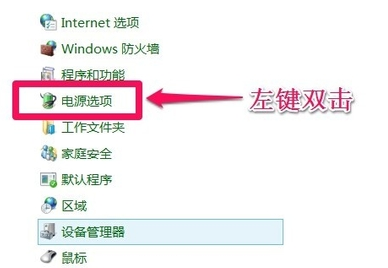
2、在打开的电源选项窗口,左键点击:选择电源按纽的功能,打开系统设置
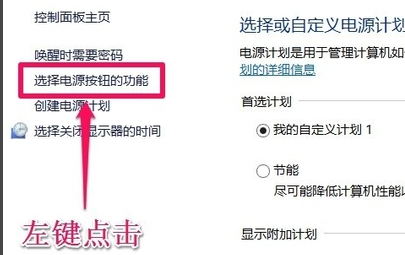
3、在系统设置窗口,我们左键点击:更改当前不可用的设置
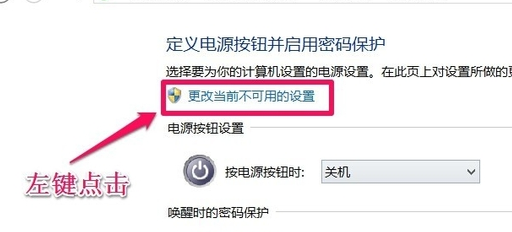
4、下拉右侧滑条,找到关机设置,左键点击:启用快速启动去掉前面小方框内的勾;
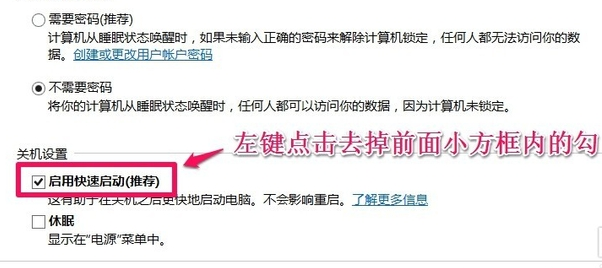
5、再点击:保存修改
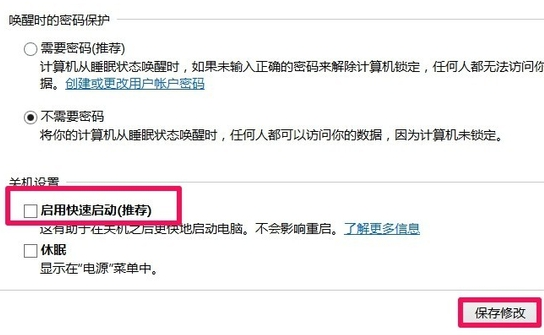
6、点击开始,左键点击:关机选项 - 关机,计算机可以顺利关机
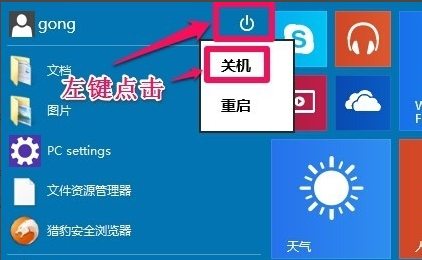
7、设置了能够顺利关机后,我们再开机,在系统设置窗口,左键点击:启用快速启动,在前面小方框内打上勾(不影响关机),再点击保存修改。
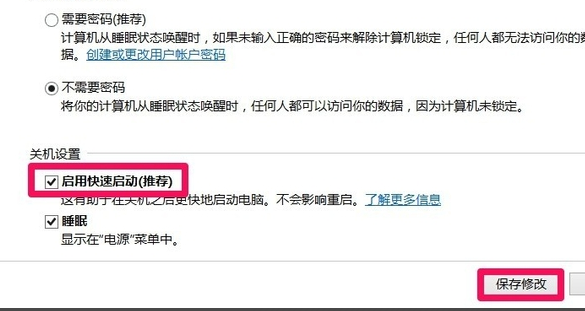
win10系统相关问题
win10系统启动安全模式后黑屏>>>
win101909黑屏怎么办>>>
以上就是系统家园为您带来的解决Windows10系统不能关机的步骤,希望可以解决掉您的困惑。想了解更多的问题请收藏系统家园哟。欢迎您的查看。
